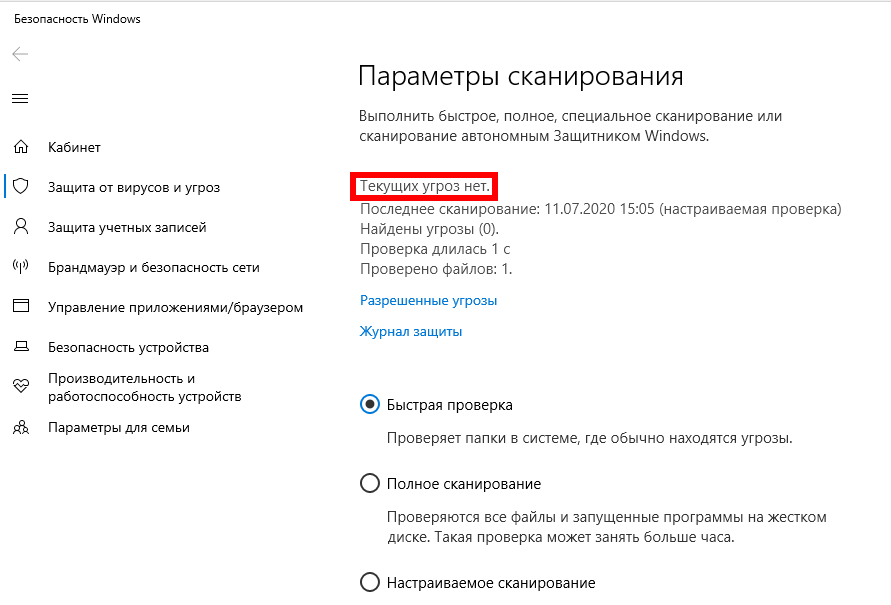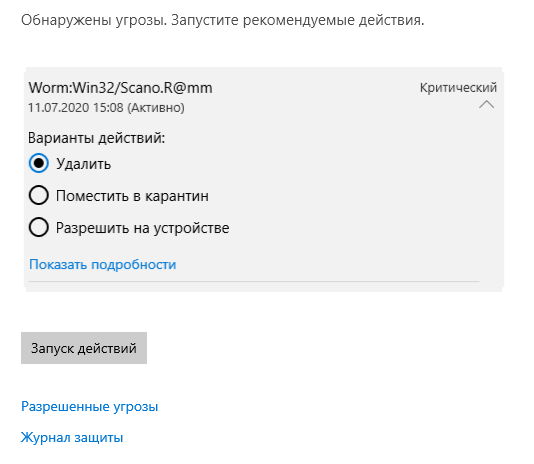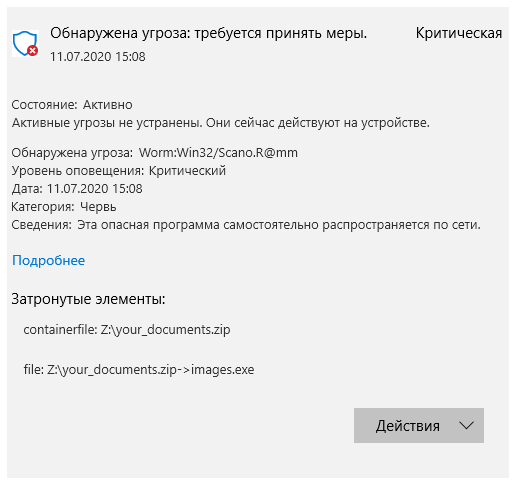В Windows 10 Защитник Microsoft (Microsoft Defender), который ранее назывался «Защитник Windows» (Windows Defender), всегда сканирует файлы перед тем, как открывать их, если только вы не установили сторонний антивирус. Вы также можете выполнить быстрое сканирование любого файла или папки с помощью встроенного антивируса Windows — как это сделать показано далее.
Сначала найдите файл или папку, которую вы хотите отсканировать. Он может быть расположен в проводнике или на рабочем столе. Используя курсор мыши, щёлкните правой кнопкой мыши на элементе.
В появившемся меню выберите «Проверка с использованием Microsoft Defender».
(В версиях Windows 10 до обновления от мая 2020 года этот параметр будет содержать надпись «Проверка с использованием Windows Defender».)
Появится окно безопасности Windows, и результаты сканирования будут отображены в верхней части, чуть ниже заголовка «Параметры сканирования». Если все в порядке, вы увидите «Текущих угроз нет».
С другой стороны, если вредоносное ПО обнаружено, Защитник Microsoft предупредит вас сообщением «Обнаружены угрозы» и перечислит файл или файлы, которые были заражены.
Чтобы удалить угрозы, нажмите кнопку «Запуск действий».
После нажатия «Начать действия» Microsoft Defender автоматически удалит угрозы, и все должно вернуться к нормальной жизни. Если вы хотите получить более подробную информацию о том, какие угрозы были нейтрализованы, нажмите «Журнал защиты» чуть ниже результатов сканирования.
Удачи, и будьте в безопасности!
Связанные статьи:
- Как навсегда отключить Антивирус Защитник Windows в Windows 10 (90.3%)
- Почему svchost.exe прослушивает много портов? Как узнать, какие именно программы открыли порты (60.9%)
- Что такое инструменты SysInternals и как их использовать? (60.9%)
- Знакомство с Process Explorer (60.9%)
- Использование Process Explorer для устранения неполадок и диагностики (60.9%)
- Как узнать, какие порты открыты в Windows (RANDOM - 51.2%)